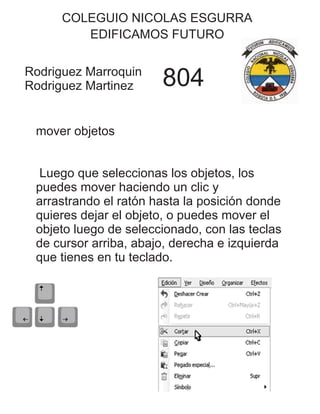
Corel draw juan
- 1. COLEGUIO NICOLAS ESGURRA EDIFICAMOS FUTURO Rodriguez Marroquin Rodriguez Martinez 804 mover objetos Luego que seleccionas los objetos, los puedes mover haciendo un clic y arrastrando el ratón hasta la posición donde quieres dejar el objeto, o puedes mover el objeto luego de seleccionado, con las teclas de cursor arriba, abajo, derecha e izquierda que tienes en tu teclado.
- 2. duplicar objetos La opción Duplicar nos permite crear otro objeto igual al seleccionado, con la diferencia que al aparecer el objeto duplicado, éste se encuentra corrido unos milímetros de la posición del objeto original. tEscalar objetos y modificar forma Los objetos que creamos, los podemos modificar ya sea agrandándolos, achicándolos o cambiándoles la forma por otra. Comenzaremos explicando cómo escalar objetos, utilizando como ejemplo un rectángulo.
- 3. al modificar el círculo o la elipse, podemos crear un sector circular o un arco. Al crear un sector circular, puedes indicar un ángulo inicial y un ángulo final para el mismo. Introducción CorelDRAW X5 permite aplicar distintos tipos de rellenos a los objetos. Si haces clic en la herramienta Relleno, verás que muestra un menú con varios iconos correspondientes a los distintos rellenos que puedes aplicarle a un objeto.
- 4. t Relleno Uniforme Ficha Mezcladores En la ficha Mezcladores, encontrarás una buena forma de obtener armonías de colores y de realizar mezclas de colores. Las armonías te permitirán obtener varios colores que combinen armoniosamente y la mezcla de colores te permitirá obtener un color a partir de la mezcla de cuatro colores a tu elección Relleno Uniforme Mezcla de colores Las mezclas de colores permiten obtener un color a partir de la mezcla de cuatro colores. Si lo que necesitas es obtener mezcla de colores, luego de seleccionar la ficha Modelos, haz clic en el botón opciones, luego haz clic en el submenú Mezcladores y busca la opción mezcla de colores.
- 5. Relleno Degradado Lineal Si deseas aplicar un relleno degradado lineal, selecciona en la lista desplegable ese tipo de relleno. A un relleno degradado lineal podrás modificarle los atributos de ángulo:, etapas: y relleno del borde: El ángulo corresponde al ángulo de rotación del relleno degradado lineal. Puedes aplicar un ángulo al relleno, escribiendo en el cuadro ángulo o haciendo clic y arrastrando dentro del cuadro de muestra hasta ubicarlo con la rotación deseada.
- 6. Relleno Degradado Radial Si deseas aplicar un relleno degradado radial, selecciona en la lista desplegable ese tipo de relleno. A un relleno degradado radial podrás modificarle los atributos de descentrado horizontal y/o vertical, etapas y relleno del borde Rellenos de Patrón Los rellenos de patrón son rellenos que repiten una imagen varias veces dentro de un objeto, en forma de mosaico. Es posible rellenar los objetos con rellenos de patrón de dos colores, en color o de mapa de bits. Para ello lo que haces es seleccionar un objeto, seleccionar la herramienta Relleno
- 7. Rellenos de Patrón: 2 Colores Un relleno de patrón de dos colores es una imagen compuesta sólo por los dos colores que elijas. Para aplicar un relleno de patrón de dos colores debes realizar los siguientes pasos: Selecciona el objeto al que quieres aplicarle relleno de patrón de dos colores. Se abre un cuadro de diálogo Relleno de Patrón, donde puedes seleccionar distintos patrones para rellenar el objeto. Estos son algunos ejemplos de rellenos de patrón de dos colores.